PS绘制逼真的松木板招贴剪贴画效果(6)
- 2021-05-21 10:17
- 来源/作者:视觉中国/佚名
- 己被围观 次
然后添加阴影、颜色叠加、渐变叠加图层样式 下面我们为标签添加阴影。钢笔工具选择玄色勾画路径,命名为paper bg green shadow,将图层混合模式设为正片
然后添加阴影、颜色叠加、渐变叠加图层样式
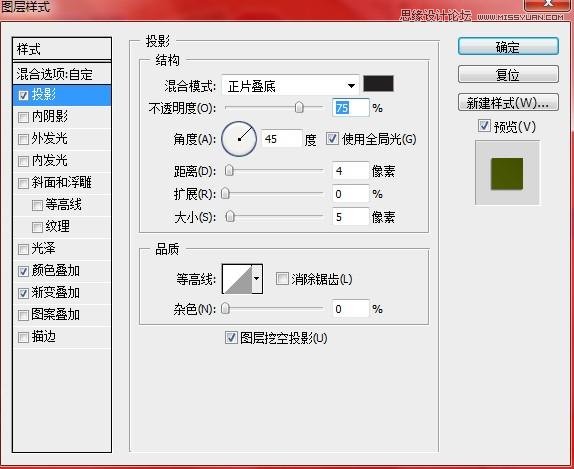
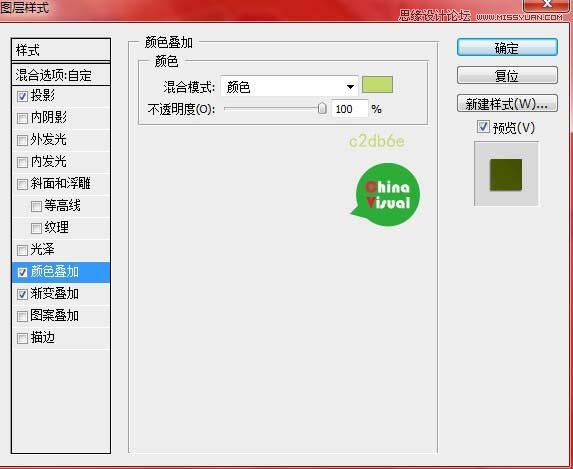
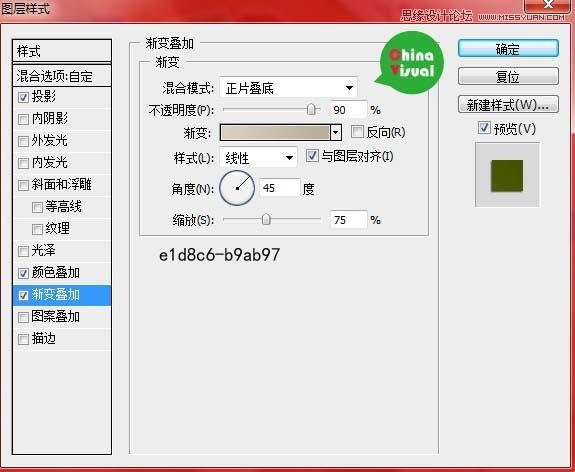
下面我们为标签添加阴影。钢笔工具选择玄色勾画路径,命名为“paper bg green shadow”,将图层混合模式设为正片叠底,不透明度75%,高斯模糊5像素。
然后重复同样的动作再做两个标签。其中蓝色的CMYKK为 C=33 M=1 Y=0 K=0,粉色的CMYK为C=2 M=18 Y=0 K=0
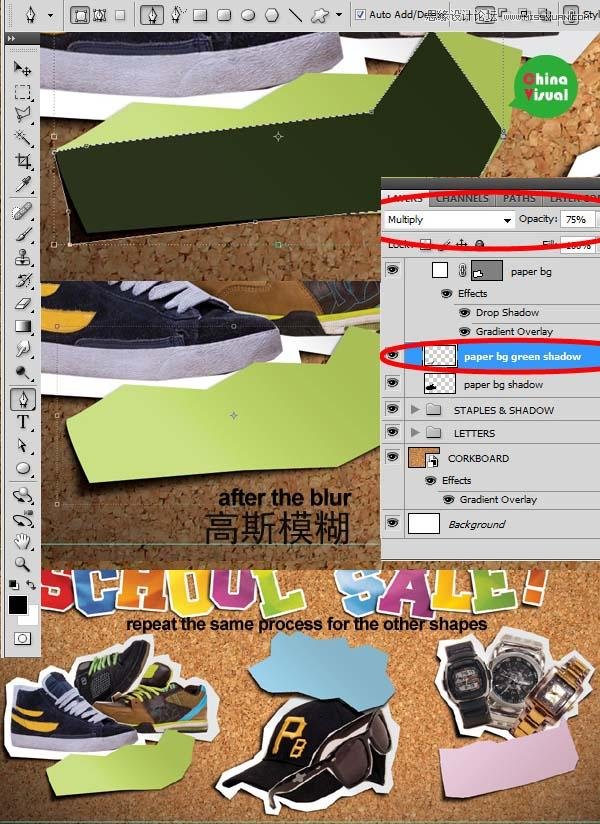
Step 18
添加文字:颜色C=73 M=66 Y=56 K=52,字体Walk Around the Block,输入"SHOES“,将图层混合模式设为整篇爹地,不透明度90%,然后调整字体位置,
将其置于绿色标签上。同样的方法在其他两个标签上分别输入 "HATS ‘N’ GLASSES" 和 "SUPER FRESH WATCHES"
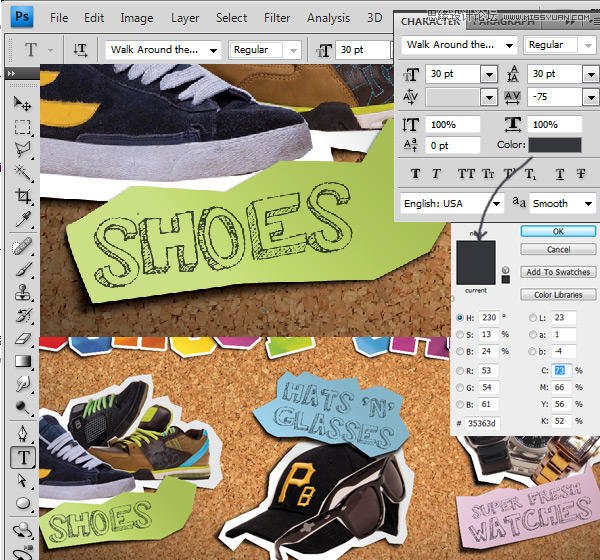
然后添加箭头。钢笔工具,使用路径模式,如图画一个箭头,然后转换点工具,点击描点并将其拖拽成弯曲的外形。
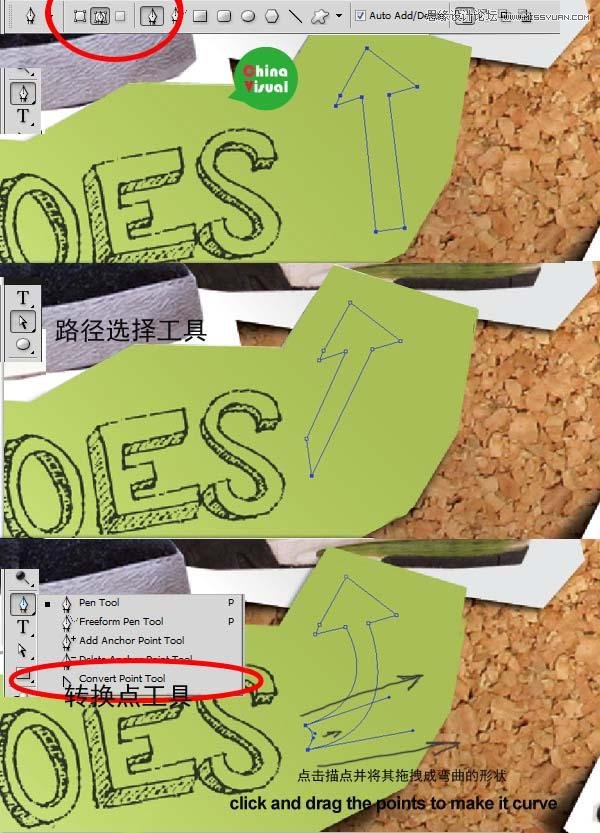
接下来换成笔刷工具,5像素大小,硬度90%。打开笔刷面板:窗口>笔刷(F5),将外形动态的最小直径设为50%。然后将颜色设为C=73 M=66 Y=56 K=52,
然后创建一个新图层,换成钢笔工具,并右键点击刚创建的箭头路径,选择描边路径,当弹出提示窗口时,选择画笔并勾选模拟画笔,然后点击确定。
然后删除路径:钢笔工具右键点击路径,选择删除路径,重新将图层命名为 "arrow"。这样就创建出了一个逼真的有一点褪色的画笔效果。
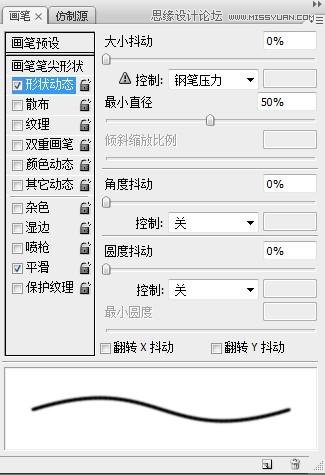
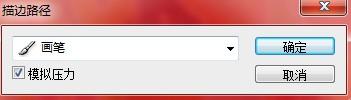

(责任编辑:xiaochuan)
*PSjia.COM 倾力出品,转载请注明来自PS家园网(www.psjia.com)
上一篇:PS绘制复古效果的磁带教程
下一篇:PS制作逼真的记事本立体环扣教程




